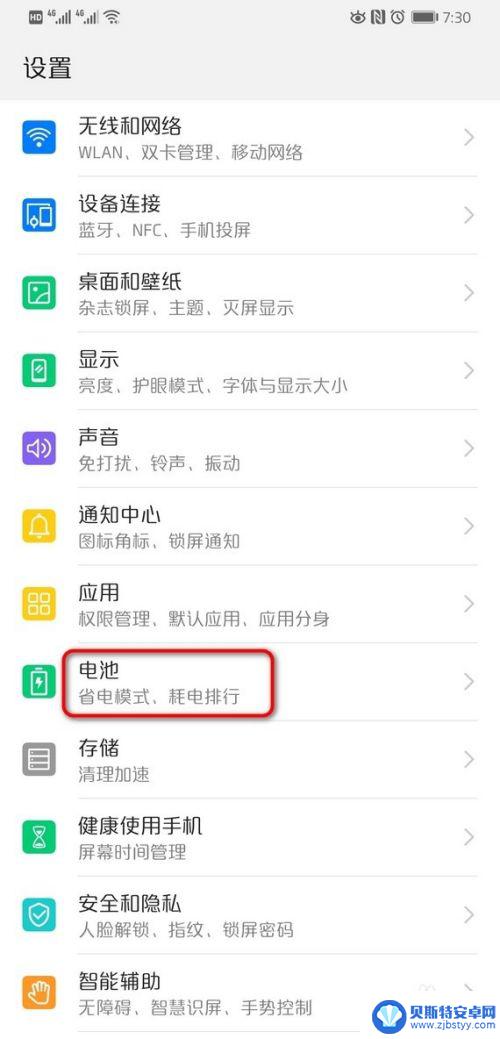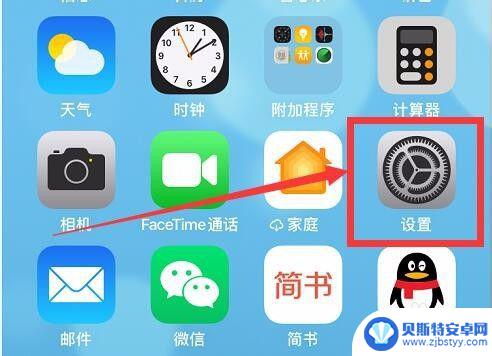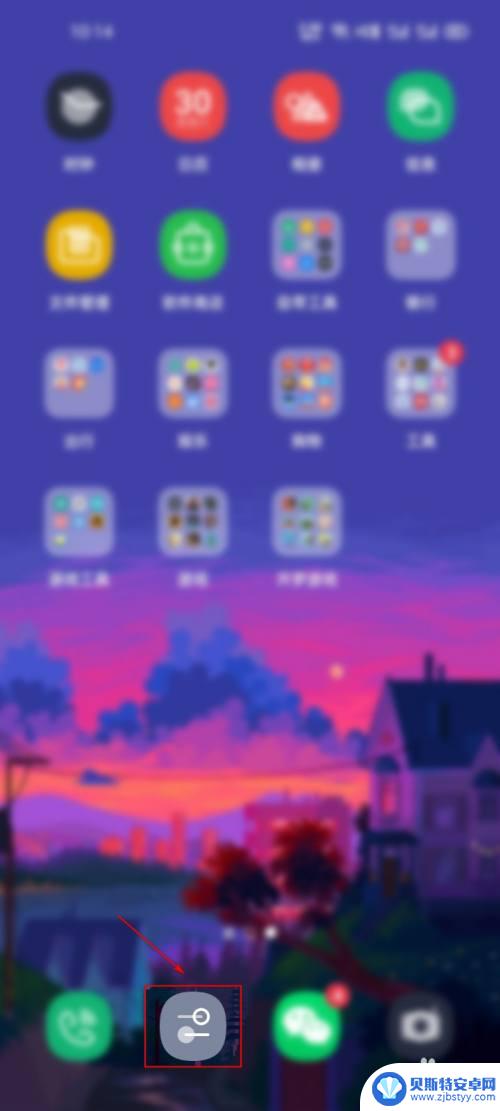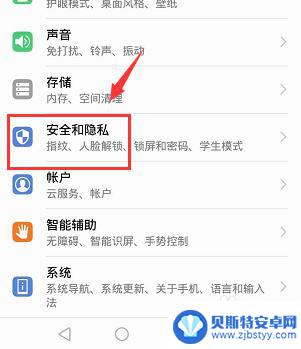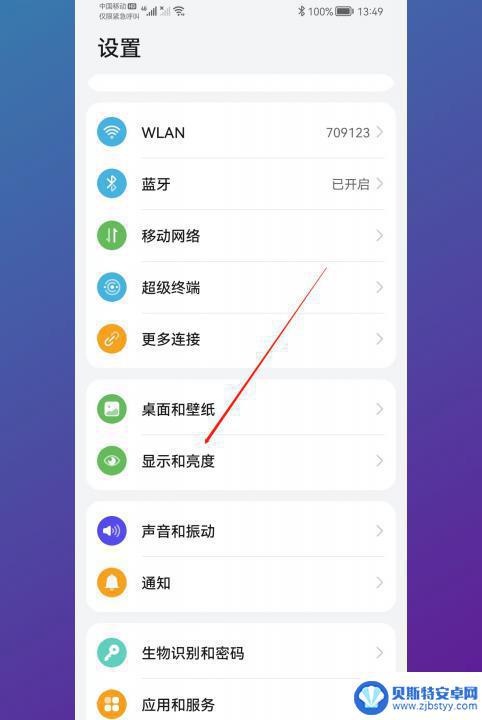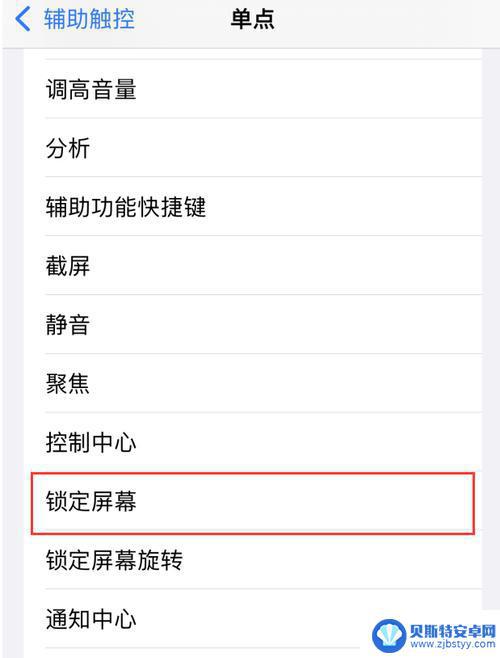苹果手机在哪里调锁屏时间 苹果手机锁屏时间设置方法
苹果手机在哪里调锁屏时间,苹果手机作为一款备受欢迎的智能手机,其锁屏时间设置方法备受用户关注,对于很多人来说,调整锁屏时间是为了在不使用手机时节省电量,或者为了保护个人隐私和安全。究竟在哪里可以找到苹果手机的锁屏时间设置选项呢?接下来我们将为大家介绍一下苹果手机锁屏时间设置的方法。无论您是新手还是老手,通过本文的指导,相信您都能够轻松完成锁屏时间的调整。
苹果手机锁屏时间设置方法
方法如下:
1.手机桌面中,点击“设置”进入设置中心
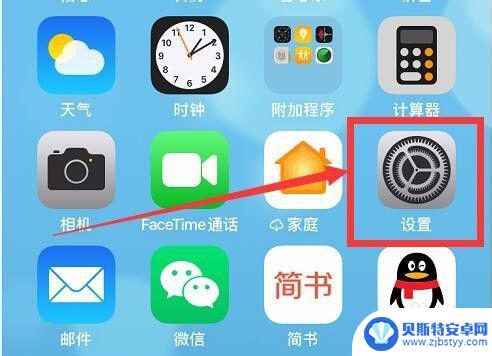
2.下滑设置项目,找到“显示与亮度”,点击进入
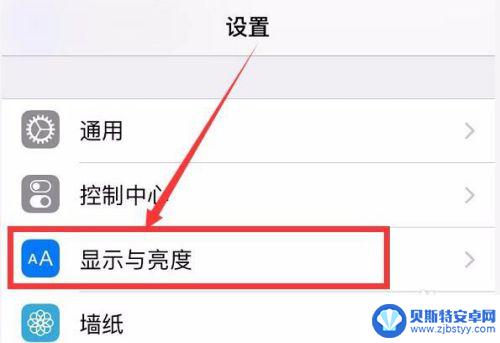
3.点击“自动锁定”
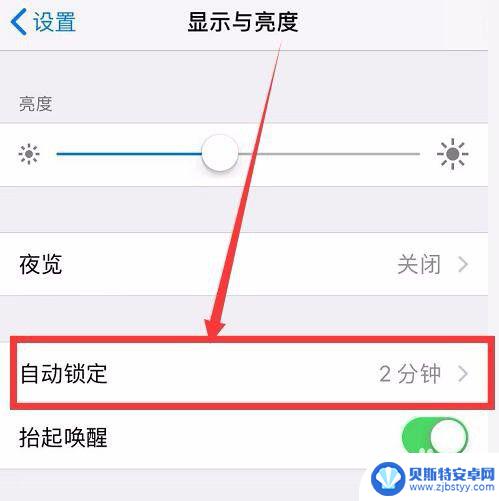
4.自动锁定中,可以根据需要设定锁定时间,以及不设定自动锁定。
如选择了“永不”,即手机不会自动锁定。如果需要锁定的话,要手动锁屏。
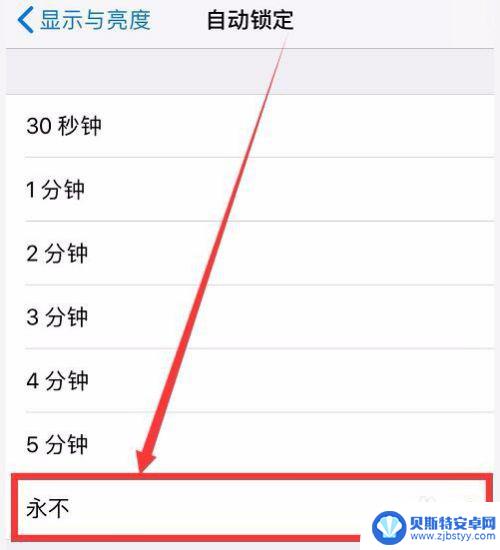
5.其余任意时间选择后,比如选择了“2分钟”。即手机在2分钟无任何操作的情况下,将自动锁屏。
如果后续要想要更改锁屏的时间,回到这里重新选择一个新的时间即可。
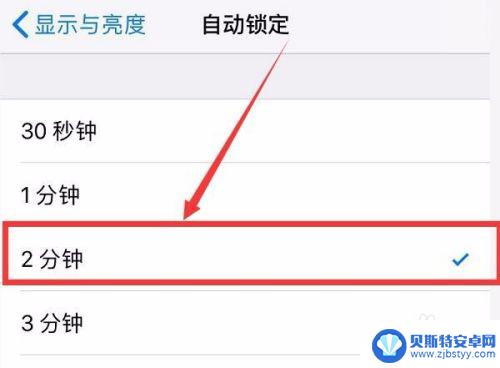
6.自动锁屏后,需要使用手机了,按下主屏幕按钮解锁使用
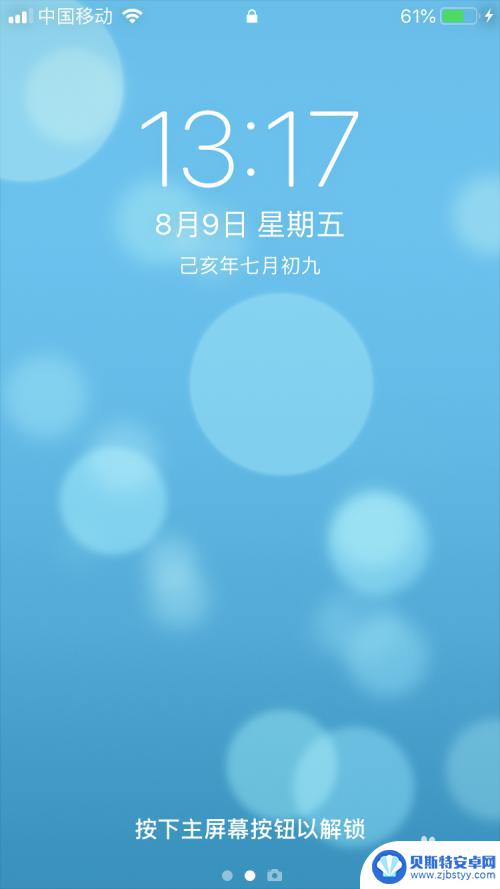
以上就是苹果手机调整锁屏时间的全部内容,如果遇到这种情况,你可以按照以上步骤解决,非常简单快速。
相关教程
-
华为手机锁屏时间长短在哪里设置 华为手机锁屏时间设置方法
在使用华为手机的过程中,我们可能会遇到锁屏时间过长或者过短的问题,这时就需要对手机的锁屏时间进行设置,华为手机的锁屏时间设置非常简单,只需要进入手机的设置界面,找到锁屏和密码选...
-
苹果手机怎么调节锁屏时间 苹果手机锁屏时间设置方法
苹果手机怎么调节锁屏时间,苹果手机作为一款备受欢迎的智能手机,其锁屏时间的设置方法备受用户关注,通过调节锁屏时间,我们可以灵活地控制手机在无操作状态下自动进入休眠状态的时间。这...
-
oppo手机锁屏时间怎么放中间 oppo手机锁屏时间设置在哪里
很多人都喜欢使用oppo手机,但是对于如何设置手机的锁屏时间却感到困惑,oppo手机的锁屏时间设置非常简单,只需要进入手机的设置界面,然后找到锁屏与密码选项,再选择自动锁屏时间...
-
荣耀手机自动锁屏在哪里设置 华为荣耀手机自动锁屏时间设置方法
在日常生活中,我们经常会使用手机来进行各种操作和沟通,为了保护我们的隐私和安全,设置手机自动锁屏时间是非常重要的一步。对于华为荣耀手机用户来说,如何设置手机自动锁屏时间成为了一...
-
荣耀手机锁屏时间怎么设置在哪里 荣耀锁屏时间如何设置
在日常使用荣耀手机的过程中,我们常常会遇到需要设置锁屏时间的情况,锁屏时间的设置不仅能够节省电量,还能够保护我们的个人隐私。荣耀手机的锁屏时间应该如何设置呢?在荣耀手机的设置中...
-
iphone锁屏设置在哪 苹果手机锁屏时间设置方法
现代社会,手机已经成为人们生活中不可或缺的工具,而在使用手机过程中,锁屏设置更是至关重要。对于苹果手机用户来说,如何在iphone上设置锁屏时间,是一个常见的问题。在苹果手机上...
-
手机能否充值etc 手机ETC充值方法
手机已经成为人们日常生活中不可或缺的一部分,随着手机功能的不断升级,手机ETC充值也成为了人们关注的焦点之一。通过手机能否充值ETC,方便快捷地为车辆进行ETC充值已经成为了许...
-
手机编辑完保存的文件在哪能找到呢 手机里怎么找到文档
手机编辑完保存的文件通常会存储在手机的文件管理器中,用户可以通过文件管理器或者各种应用程序的文档或文件选项来查找,在手机上找到文档的方法取决于用户的手机型号和操作系统版本,一般...
-
手机如何查看es文件 手机ES文件浏览器访问电脑共享文件教程
在现代社会手机已经成为人们生活中不可或缺的重要工具之一,而如何在手机上查看ES文件,使用ES文件浏览器访问电脑共享文件,则是许多人经常面临的问题。通过本教程,我们将为大家详细介...
-
手机如何使用表格查找姓名 手机如何快速查找Excel表格中的信息
在日常生活和工作中,我们经常需要查找表格中的特定信息,而手机作为我们随身携带的工具,也可以帮助我们实现这一目的,通过使用手机上的表格应用程序,我们可以快速、方便地查找需要的信息...